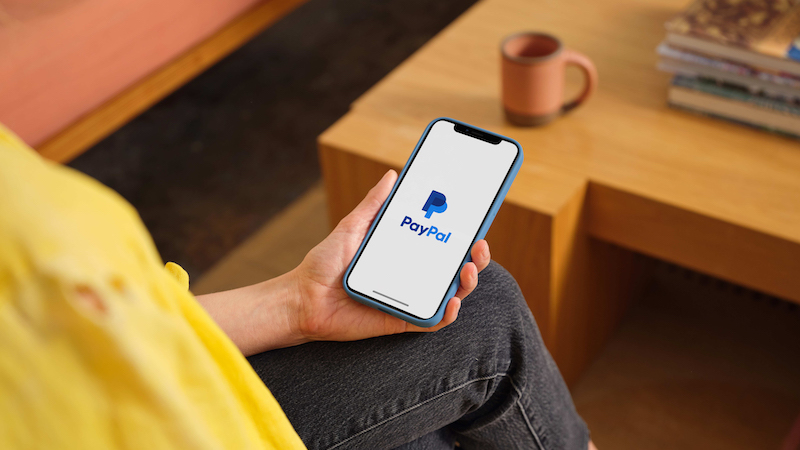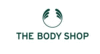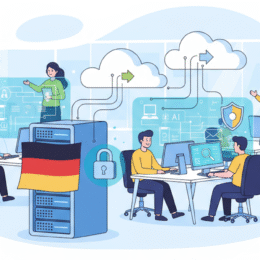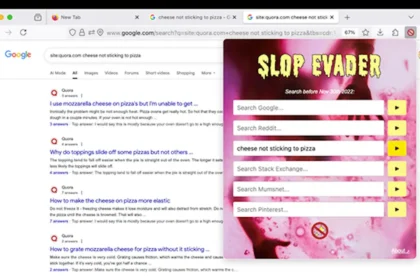PayPal hat vor Kurzem Passkeys als neue Anmeldemethode für Android- und iOS-Geräte in den USA präsentiert. Nun führt der Bezahldienst die Funktion auch in Deutschland ein. Wir verraten dir, wie du einen Passkey auf Google- und Android-Geräten erstellst.
PayPal-User haben künftig auch in Deutschland die Möglichkeit, Passkeys als Anmeldemethode zu verwenden. Das gilt sowohl für Apple- als auch Android-Geräte. Die neue Funktion ermöglicht eine Anmeldung ohne Eingabe des Account-Passworts. Stattdessen können sich User über biometrische Merkmale oder ein Gerätepasswort anmelden.
Was ist ein Passkey?
Passkeys sind eine Authentifizierungsmethode, die von der FIDO Alliance und dem World Wide Web Consortium entwickelt wurden. Die Anmeldeoption ersetzt Passwörter durch kryptografische Schlüsselpaare und digitale Anmeldeinformationen. Darunter fallen beispielsweise biometrische Sensoren, Fingerabdrücke, Gesichtserkennung und PIN-Codes oder bestimmte Muster.
PayPal zufolge will das Unternehmen seine User mit der neuen Anmeldemethode verstärkt vor Phishing schützen. Denn Passkeys sind dafür bekannt, relativ widerstandsfähig gegen Betrugsmaschen im Internet zu sein. Die Authentifizierungsmethoden würde außerdem Sicherheitsprobleme umgehen, die bei der klassischen Passworteingabe vorkommen können.
PayPal: So kannst du einen Passkey auf Google Android-Geräten erstellen
Das Erstellen und Verwenden von PayPal-Passkeys unter Android ist mit Geräten ab Android 9 möglich. Dazu musst du dich via Chrome-Browser über deine bestehenden Anmeldedaten bei PayPal anmelden. Anschließend sollte dir die Option „Passkey erstellen“ angezeigt werden.
Zusätzlich zu deinen bestehenden Anmeldedaten, fordert dich PayPal dann auf, dich auf die gleiche Weise zu authentifizieren, wie du dein Gerät normalerweise entsperrst. Anschließend solltest du auf den PayPal-Startbildschirm weitergeleitet werden.
Sobald du den Passkey erstellst hast, kannst du die Option als primäre Anmeldemethode anstelle deines Passworts auswählen. Dabei können zusätzliche Authentifizierungsmaßnahmen erforderlich sein. Da PayPal die Funktion nach und nach einführt, kann es unter Umständen etwas dauern, bis du einen Passkey erstellen kannst.
Auch interessant: